浙大中控DCS控制系统zhaojia.docx
《浙大中控DCS控制系统zhaojia.docx》由会员分享,可在线阅读,更多相关《浙大中控DCS控制系统zhaojia.docx(9页珍藏版)》请在冰豆网上搜索。
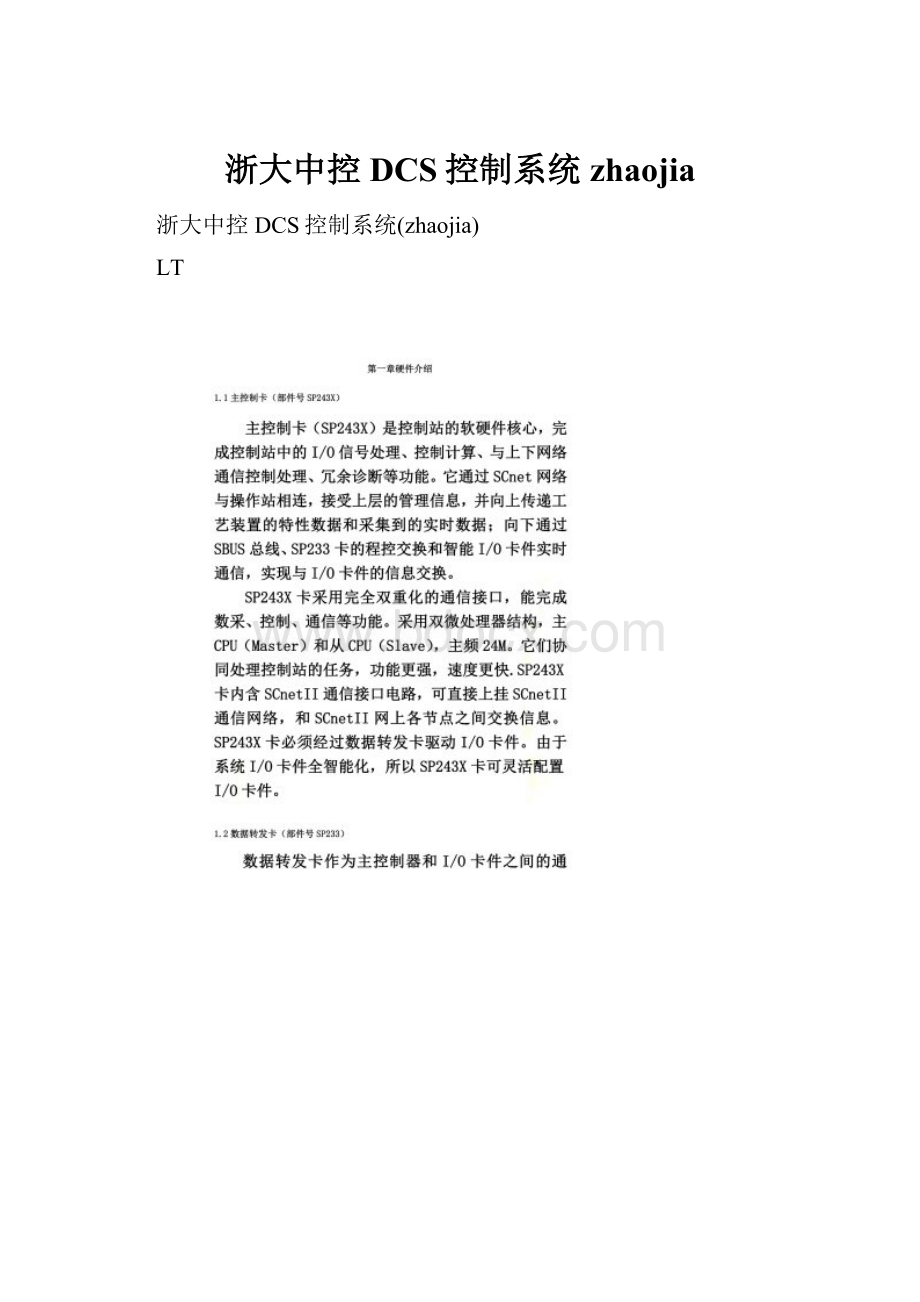
浙大中控DCS控制系统zhaojia
浙大中控DCS控制系统(zhaojia)
LT
SP331、SP332、SP335、SP363、SP361、SP362等。
I/O卡件用于对I/O信号的处理,主要实现了是A/D转换、信号调理功能,即将现场送来的I/O信号经调理后转换成数字信号送给主控制卡SP243X。
1.4系统网络维护
①过程控制网—SCnetII网络
JX-300X系统采用了双高速冗余工业以太网SCnetⅡ作为其过程控制网络。
它直接连接了系统的控制站、操作站、工程师站、通讯接口单元等,是传送过程控制实时信息的通道,具有很高的实时性和可靠性,通过挂接网桥,SCnetⅡ可以与上层的信息管理网或其它厂家设备连接。
在连接SCnetII网络的时候,我们通常用到的网络组件有:
1、主控制卡(部件号SP243X)
SP243X主控制卡安装在控制站上,它内含SCnetII通信接口电路,可直接上挂SCnetII通信网络,和SCnetII网络上各节点之间交换信息。
2、SCnetII网卡(部件号SP023)
SP023网卡安装在操作站和工程师站上,是SCnetII网络与操作站、工程师站的通信接口,完成SCnetII网络与操作站、工程师站之间的数据交换和初步数据处理。
3、16口中继式集线器—Hub(部件号SP423)
16口中继式集线器固定于控制站机柜内,用于联接控制站与操作站、控制站之间的通信电缆。
②SCnetII网络的通讯原理
过程控制网络SCnetⅡ是在10baseEthernet基础上开发的网络系统,各节点的通讯接口均采用了专用的以太网控制器,数据传输遵循TCP/IP和UDP/IP协议。
根据过程控制系统的要求和以太网的负载特性,网络规模受到了一定的限制,基本性能指标如下:
·拓扑规范:
总线形结构,或星形结构;
·传输方式:
曼彻斯特编码方式;
·通讯控制:
符合TCP/IP和IEEE802.3标准协议;
·通讯速率:
10Mbps;
·节点容量:
最多15个控制站,32个操作站、工程师站或多功能站;
·通讯介质:
双绞线,50Ω细同轴电缆、50Ω粗同轴电缆、光缆;
·通讯距离:
最大10km。
·冗余度:
1:
1热冗余
SCnetⅡ真正实现了控制系统的开放性和互连性。
通过配置交换器(SWITCH),操作站之间的网络速度能提升至100Mbps,而且可以接多个SCnetⅡ子网,形成一种组合结构。
对于数据传输,除专用控制器所具有的循环冗余校验、命令/响应超时检查、载波丢失检查、冲突检测及自动重发等功能外,应用层软件还提供路由控制、流量控制、差错控制、自动重发(对于物理层无法检测的数据丢失)、报文传输时间顺序检查等功能,保证了网络的响应特性,使响应时间小于1秒。
在保证高速可靠传输过程数据的基础上,SCnetⅡ还具有完善的在线实时诊断、查错、纠错等手段。
系统配有SCnetⅡ网络诊断软件,内容覆盖了网络上每一个站点(操作站、数据服务器、工程师站、控制站、数据采集站等)、每个冗余端口(0#和1#)、每个部件(HUB、网络控制器、传输介质等),网络各组成部分经诊断后的故障状态被实时显示在操作站上以提醒用户及时维护。
。
第二章软件介绍
2.1概述
集散控制系统(DistributedControlSystem——DCS),是一种以微处理器为基础的分散型综合控制系统。
DCS综合计算机技术、网络通讯技术、自动控制技术、冗余及自诊断技术等先进技术,是当今工业过程控制的主流系统。
由于DCS系统的通用性,系统的许多功能及匹配参数需要根据具体要求由用户设定。
例如:
系统采集什么样的信号、采用何种控制方案、怎样控制、操作时需显示什么数据、如何操作等等。
另外,为适应各种特定的需要,集散系统备有丰富的I/O卡件、各种控制模块及多种操作平台,用户一般根据自身的要求选择硬件设备,有关系统的硬件设备的配置情况也需要用户提供给系统。
本系统具有良好的数据接口,当需要系统与另外系统进行数据通讯时,用户还需要将系统所采用的协议、使用的端口告诉控制系统。
以上需要用户为系统设定各项操作即所谓的“系统组态”。
JX-300XDCS的组态工作是通过该系统的组态软件SCKey来完成。
该软件用户界面友好,功能强大,操作方便,充分支持各种控制方案。
SCKey组态软件将帮助工程师们系统而有序地完成“系统组态”这一复杂的工作
SUPCONJX-300X系统的SCKey组态软件是一个全面支持该系统各类控制方案的组态软件平台。
该软件运用面向对象(OPC)和对象链接与嵌入(OLE2)技术,基于中文WindowsNT操作系统开发的32位应用软件。
SCKey组态软件通过简明的下拉菜单和弹出式对话框建立友好的人机对话界面,并大量采用Windows的标准控件,使操作保持了一致性,更为易学易用。
对组态信息的管理,该软件采用分类的树状结构管理方式,并以直观的树形结构显示当前的组态信息,使用户能清晰把握系统的组态状况。
另外,SCKey组态软件还提供了强大的在线帮助功能,当用户在组态过程中遇到了问题,只须按F1键或选择菜单中的帮助项,就可以随时得到帮助提示。
2.2软件安装与维护
1.1装机准备
1、Windows98启动盘(保证对光驱的支持)
2、WindowsNTWorkstation4.0安装光盘(包括3张1.44M安装磁盘)
3、NTServicePack4安装光盘
4、显示卡驱动程序安装盘
5、网卡驱动程序安装盘
6、IE5.0安装光盘
7、AdvanTrol安装光盘
1.2硬盘的分区、格式化
1、将Windows98启动盘插入软驱,启动计算机;
2、在DOS运行环境下键入命令:
fdisk;
3、在随后的“是否支持大容量硬盘”选择中,选择N(亦即否);
4、创建主DOS分区:
(在系统提示是否使用最大容量时,选择“NO”)C:
\(驱动器容量为2047M),并将该分区设置为Active(激活);
5、重新启动计算机(此时98启动盘应仍在软驱中);
6、格式化C盘:
FormatC:
;
1.3中文WindowsNT4.0安装方法
1.3.1初步安装中文WindowsNT4.0
1、在C盘根目录下创建子目录I386;
2、将WindowsNTWorkstation4.0安装光盘插入光驱,并将光驱中I386目录下所有文件拷贝到C盘I386目录下;
3、在C盘I386目录下启动安装程序,键入命令:
winnt/x(参数X的作用是不制作安装启动盘),在系统提示下,确认安装源文件位于:
C:
\I386;
4、按照安装向导的提示,往软驱中插入标号为“SetupBootDisk”的磁盘,按回车键重新启动计算机;
5、按照安装向导的提示依次插入标号为“SetupDisk2”和“SetupDisk3”的磁盘,过程中应确认进行大容量存储设备的自动测试;
6、在系统提示下,确认安装程序检测组件列表与计算机相符,确认安装在C盘上,选择“保持现有文件系统(无变化)”,并确认安装目录为WINNT、允许安装程序检测硬盘后重新启动计算机;
7、进入安装程序后,选择“自定义”安装模式,并作以下具体设置:
Ø在“名称和组织”中,
名称:
test(视具体安装需要设置)
组织:
SUPCON(视具体安装需要设置)
ØCD-KEY:
1111-111111(请键入NT安装光盘包装上的注册码)
Ø计算机名称:
software(随意但是请不要忘记,同时不要与已在网上的计算机的名称重复,字符数以不超过8个为宜)
Ø管理员帐号密码:
***********(随意但是请不要忘记,字符数以不超过8个为宜)
8、在系统提示是否制作“紧急修复磁盘”时,可根据实际需要决定;
9、选取安装组件:
Ø安装其他输入法
Ø附件(计算器、写字板)
Ø其他全部不予以选取
10、网络的设置:
在系统提示网络安装时,选择“这台计算机将加入网络”以及“用线路连到网络”,进行网络的设置,具体说明请参阅4.5:
双网卡设置。
11、网络设置好后,在系统提示下,选择系统缺省设置不变,并跳过显示卡安装步骤,重新启动计算机。
1.3.2NT补丁SP4的安装
1、用设置好的管理员帐号密码登录进入WindowsNT系统;
2、将WindowsNT4.0补丁SP4安装光盘插入光驱,并运行其上的安装程序:
spsetup.exe;
3、在系统提示下,选择“接受许可协议”,不选择“备份”选项;
4、重新启动计算机,在系统弹出的2000问题对话框中,选择“否”;
5、可考虑将SP4安装光盘中的I386目录,备份到计算机硬盘上。
1.4显卡驱动程序安装
1、将相应的显卡安装光盘插入光驱;
2、在“显示属性”的“设置”项中点击“更改显示类型”按钮,选择“从磁盘安装”,在“浏览”窗口中选择光盘上正确路径安装显卡;
3、重新启动计算机;
4、系统重新启动后,修改显示器属性为:
分辨率:
1024*768、颜色设置为65536色、刷新率为85Hz;
5、重新启动计算机。
1.5双网卡设置
1、在计算机主板上,插上一块网卡,并将相应网卡安装软盘插入软驱;
2、在系统提示下,选择“用线路连到网络”选项,点击“从列表中选择”,在提示下选择“从磁盘安装”,安装网卡;
3、添加协议TCP/IP和NetBEUI,设置TCP/IP地址,范围为:
128.128.1.129—128.128.1.160(掩码为255.255.255.0),并设置工作组;
4、在“开始”菜单中选择“运行”,在其对话框中(或进入DOS环境)键入命令:
ping***.***.***.***,(此处的***.***.***.***指本机上刚刚设置好的TCP/IP地址。
例如如果本机设置为128.128.1.150,则相应的命令则为:
ping128.128.1.150),如有replyfrom提示,即可判定该路网卡安装成功;
5、将正在安装的计算机与其他计算机(特别是下位机)相连,键入ping命令,其中IP地址为相应下位机的IP地址,如有replyfrom提示,即可判定该路子网通讯正常,第一号网卡即安装成功;
6、在该网卡上明显标注No.1;
7、关闭计算机,插上另一块网卡,重新启动计算机,在NT环境中,右键点击“网上邻居”,在其“属性”栏中选择“适配器”,点击“添加”按钮;
8、仿照上述安装第一块网卡的步骤安装第二块网卡,只需按要求设置TCP/IP地址,范围为:
128.128.2.129—128.128.2.160(掩码为255.255.255.0);
9、仿照第一块网卡的检验措施,进行网卡的检验,如果测试正确,则第二块网卡安装成功;
10、在该网卡上明显标注No.2。
1.6扩展分区
1、重新启动计算机,进入WindowsNT系统;
2、在“管理工具”选项下的“磁盘管理器”程序中,将光驱的盘符改作H:
\,并在未分好的硬盘区域上创建若干个逻辑驱动器(此处以10G的硬盘为例,创建了以下3个逻辑驱动器):
ØD:
\2047M
ØE:
\2047M
ØF:
\3640M
3、在资源管理器中,分别用FAT格式格式化D、E两个驱动器、F盘用NTFS格式格式化;
4、将C盘上的I386整个目录全部剪切到D盘上(为稳妥起见,可先将C盘上的I386目录拷贝到D盘上,然后再将C盘上的该目录删除)。
对JX-300XDCS系统控制组态的全过程,步骤如下:
1.进行系统的单元登录,以确定系统的控制站(即主控制卡)和操作站的数目。
2.进行系统I/O组态。
这是对每个控制站(主控制卡)硬件结构的组态,其组态方法是分层、逐级、自上而下依次组态。
3.进行系统的控制方案组态。
控制方案组态又可分为常规控制方案组态和通过四种编程方式编写的用户自定义控制方案组态。
4.此外还有自定义变量组态和折线表组态。
通过以上过程,完成了系统控制方面的组态,以下将开始面向操作人员的操作组态。